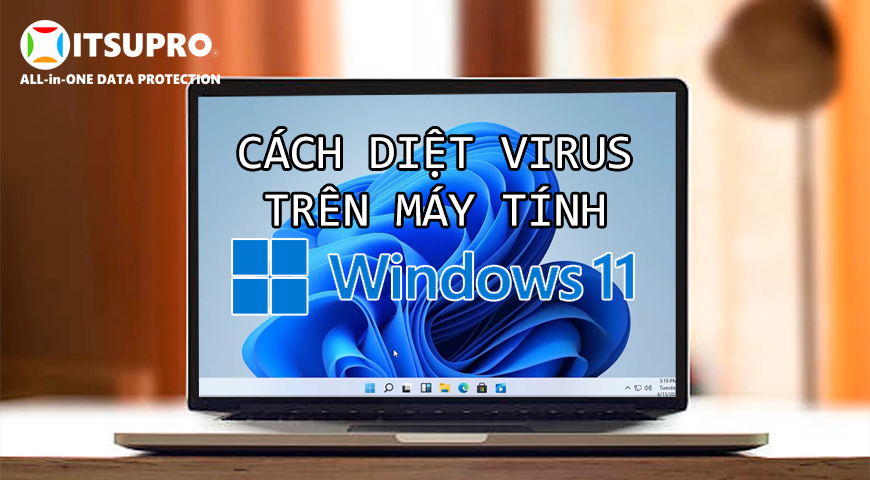5 cách diệt virus trên máy tính win 11 hiệu quả nhất năm 2023
Virus máy tính sẽ gây ra những hậu quả vô cùng nghiêm trọng nếu máy tính của người dùng bị nhiễm. Vì vậy, việc tìm hiểu về các cách diệt virus trên máy tính win 11 sẽ giúp bạn có thể bình tĩnh và đưa ra phương án xử lý khi gặp tình trạng này. Hãy cùng Acronis Itsupro tìm hiểu về 5 cách hiệu quả nhất trong năm 2023.
Tổng quan về virus máy tính
Trước khi tìm hiểu về cách diệt virus trên máy tính win 11, bạn đọc cần nắm được một số thông tin về virus trên máy tính. Đây là một hay một chuỗi những đoạn mã chương trình độc hại được thiết kế để xâm nhập vào máy tính người dùng.

Khi được cài vào máy, virus sẽ tự nhân bản, lây lan và đem lại những hậu quả như:
- Đánh cắp dữ liệu người dùng như thông tin cá nhân, mật khẩu, tài khoản ngân hàng,…
- Phá hủy các thiết bị phần cứng, phần mềm, mã hóa thông tin vì mục đích cá nhân như chiếm dụng, tống tiền,…
- Lây lan ra toàn bộ hệ thống máy tính của công ty, doanh nghiệp,… gây ảnh hưởng quá trình vận hành và hoạt động.
- Làm ảnh hưởng đến trải nghiệm người dùng khi máy tính xảy ra giật lag, treo máy, tốc độ xử lý chậm,…
Cách diệt virus trên máy tính win 11 với tính năng mặc định
Hiểu được nỗi lo của người dùng về tình trạng tấn công dữ liệu bằng virus, tính năng Microsoft Defender đã được tích hợp sẵn trên các máy tính Windows 11. Hãy cùng ITSUPRO tìm hiểu chi tiết về các bước sử dụng tính năng này ngay bây giờ.
Windows Security
Windows Security là công cụ được tích hợp sẵn để quét và diệt virus ngay trên windows 11. Do đã được tích hợp sẵn nên người dùng không cần lo lắng sẽ tốn dung lượng bộ nhớ để tải về hay cần bỏ ra thêm chi phí khác. Để bật tính năng này trên máy tính windows 11, xin mời bạn đọc tham khảo hướng dẫn sau.
Bước 1: Tìm kiếm từ khóa “Windows Security” trong menu Start hoặc sử dụng biểu tượng “Windows” trên bàn phím.
Bước 2: Mở ứng dụng “Windows Security” trong danh sách kết quả trả về.
Bước 3: Lựa chọn “Virus & threat protection”.
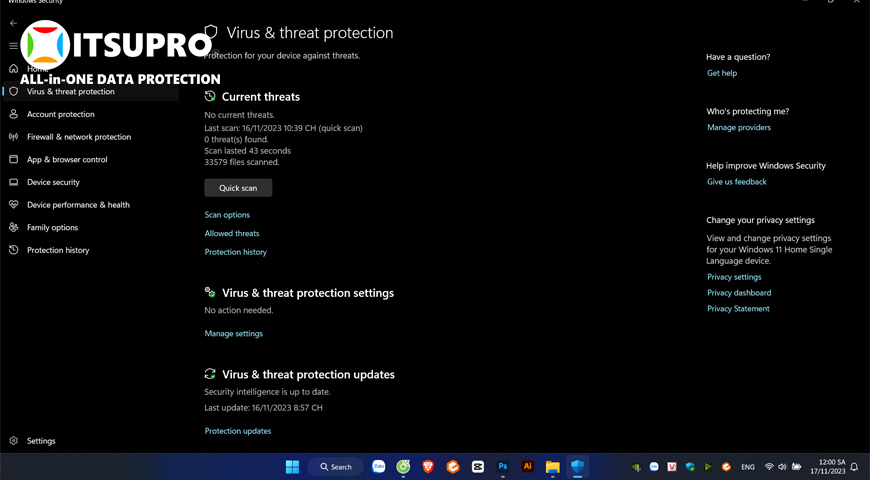
Bước 4: Tại mục “Scan options”, người dùng có thể lựa chọn tùy chọn mong muốn. Có 4 lựa chọn gồm Quick scan (quét nhanh), Full scan (quét toàn bộ), Custom scan (quét cá nhân) và Microsoft Defender Antivirus (quét ngoại tuyến).
Bước 5: “Scan now” để windows 11 bắt đầu quét, đưa ra thông báo nếu phát hiện phần mềm độc hại cũng như hạn chế quyền truy cập của các tệp tin trên.
Command Prompt
Command Prompt là một cách diệt virus trên máy tính win 11 hiệu quả với một số câu lệnh đơn giản. Dưới đây là các bước thực hiện bạn có thể tham khảo.
Bước 1: Tìm kiếm từ khóa “Command Prompt” trong menu Start hoặc sử dụng biểu tượng “Windows” trên bàn phím.
Bước 2: Chạy ứng dụng với tư cách quản trị viên thông qua lựa chọn “Run as administrator”.
Bước 3: Trong cửa sổ nhập lệnh của Command Prompt, bạn hãy nhập lệnh sau để tìm và cài đặt phiên bản Microsoft Defender Antivirus mới nhất, sau đó nhấn Enter: “cd C:\ProgramData\Microsoft\Windows Defender\Platform\4*“.
Bước 4: Nhập lệnh sau để yêu cầu Microsoft Defender quét toàn bộ máy tính và nhấn Enter: “mpcmdrun -scan -scantype 2“.
Bước 5: Thông báo “Start scanning” hiện lên khi chương trình bắt đầu quét và khi kết thúc sẽ thông báo “Scan finished”.
PowerShell
Người dùng cũng có thể yêu cầu Microsoft Defender quét toàn bộ máy tính thông qua một câu lệnh trong PowerShell. ITSUPRO xin chia sẻ các bước thực hiện dưới đây.
Bước 1: Tìm kiếm từ khóa “PowerShell” trong menu Start hoặc sử dụng biểu tượng “Windows” trên bàn phím.
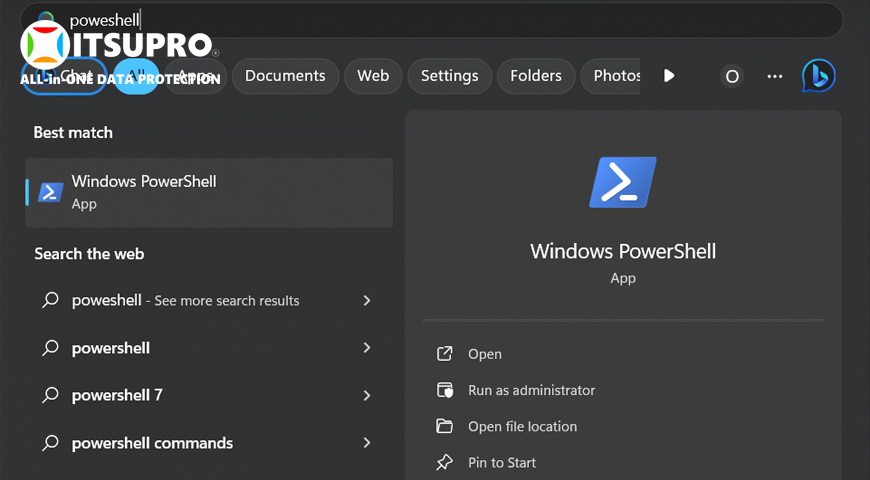
Bước 2: Chạy ứng dụng với tư cách quản trị viên thông qua lựa chọn “Run as administrator”.
Bước 3: Trong cửa sổ nhập lệnh của PowerShell, bạn hãy nhập lệnh sau để quét toàn bộ máy tính, sau đó nhấn Enter: “start-mpscan -scantype fullscan“.
Bước 4: Chờ máy tính quét toàn bộ phần mềm độc hại trên windows 11.
Diệt virus thủ công với lệnh CMD
Bên cạnh các cách diệt virus trên máy tính win 11 đã nêu trên, người dùng hoàn toàn có thể tham khảo câu lệnh dưới đây nếu phần mềm diệt virus bị tê liệt.
Bước 1: Nhấn tổ hợp phím Windows + R để mở hộp thoại “Run”.
Bước 2: Gõ mã lệnh gpedit.msc vào mục tìm kiếm → Enter hoặc OK để chạy lệnh. Cửa sổ Local Group Policy Editor sẽ hiện lên.
Bước 3: Click chọn lần lượt theo đúng thứ tự sau: Computer Configuration → Chọn Administrative Templates → System → Kích đúp chọn Removable Storage Access.
Bước 4: Click đúp vào Removable Disks: Deny execute access > Chọn Enabled khi cửa sổ mới của Removable Disks: Deny execute access hiện lên > Chọn Apply để lưu lại các tùy chọn.
Bước 5: Tiếp tục sử dụng tổ hợp phím Windows + R để mở hộp thoại “Run”.
Bước 6: Nhập lệnh “cmd” trên máy tính và ấn Enter hoặc OK.
Bước 7: Nhập lệnh “gp| force” > Nhấn Enter để máy tính tự động quét và diệt virus.
Có nên tải phần mềm diệt virus từ bên thứ 3 cho windows 11?
Lựa chọn phần mềm từ bên thứ 3 là một trong những cách diệt virus trên máy tính win 11 hiệu quả và triệt để nhất. Mặc dù người dùng có thể sử dụng tính năng mặc định nhưng tính bảo mật hay khả năng tiêu diệt virus sẽ không tối ưu. Con số này chỉ đạt khoảng 95%-97% với Microsoft Defender và không thể bảo vệ máy tính khỏi các phần mềm quảng cáo hay các mã độc tinh vi.
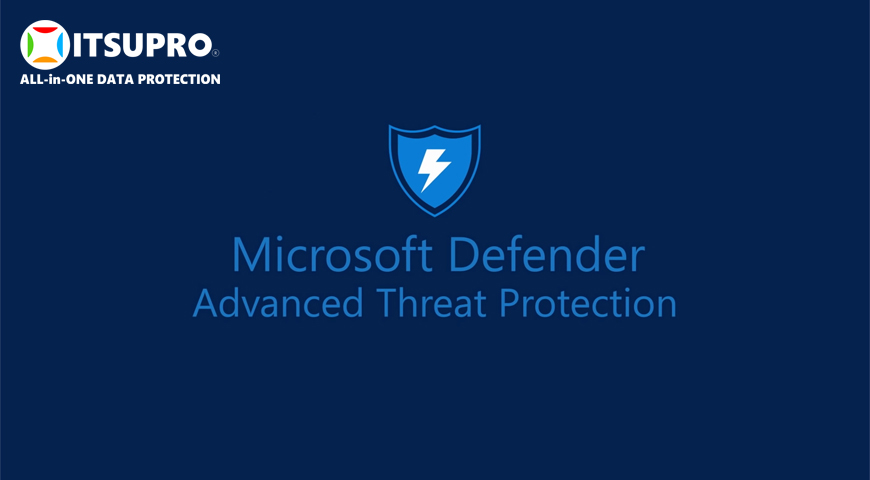
Với các phần mềm từ bên thứ 3, nhà sản xuất sẽ tích hợp những lớp bảo vệ kiên cố cũng như cập nhật công nghệ bảo mật độc quyền. Hiệu quả bảo vệ máy tính khỏi sự tấn công của tin tặc hay virus sẽ được nâng cao, đặc biệt với những doanh nghiệp hay tổ chức có yêu cầu về bảo mật cao.
Tuy nhiên, phần mềm từ bên thứ 3 cũng cần được quan tâm và lựa chọn thật kỹ lưỡng. Hãy tham khảo các phần mềm trả phí được khuyên dùng hoặc nhận tư vấn và hỗ trợ từ các chuyên gia trong lĩnh vực này. Một số phần mềm bạn có thể lựa chọn như Acronis Cyber Protect Cloud, BKAV, Kaspersky Anti-Virus,…
Xem thêm: Phục hồi dữ liệu bị virus mã hóa
Cách phục hồi dữ liệu trong ổ cứng bị hỏng
Làm sao để máy tính không bị virus xâm nhập?
Bên cạnh các cách diệt virus trên máy tính win 11, bạn đọc cũng dành mối quan tâm về cách phòng tránh, hạn chế bị virus máy cho ITSUPRO rất nhiều. Dưới đây là những lưu ý quan trọng bạn cần thực hiện.
- Liên tục cập nhật phần mềm, bản vá lỗi bảo mật dành cho máy tính.
- Không tải xuống, lưu trữ, click,… vào các file hay tệp không rõ nguồn gốc.
- Tìm hiểu thêm về những nguyên tắc bảo mật dữ liệu cho máy tính như sử dụng tường lửa, sao lưu dữ liệu,…
- Thường xuyên kiểm tra máy tính và phát hiện những dấu hiệu bất thường như chậm lag, dung lượng ổ cứng biến động,..

Acronis Cyber Protect Cloud – Giải pháp bảo mật chuyên nghiệp được tin dùng
Acronis Cyber Protect Cloud là lựa chọn tuyệt vời cho các cá nhân, doanh nghiệp để có thể bảo mật thông tin cũng như máy tính khỏi sự tấn công từ bên ngoài. Hãy cùng ITSUPRO tìm hiểu về những ưu thế tuyệt vời khi bạn lựa chọn Phần mềm diệt virus Acronis đến từ thương hiệu phần mềm bảo mật hàng đầu Thụy Sĩ này.
Đa dạng tính năng trên một bảng điều khiển
Trong một giải pháp, một công cụ và trên một bảng điều khiển duy nhất nhưng Acronis Cyber Protect Cloud lại tích hợp đa dạng chức năng bảo mật tối ưu. Tùy vào mức chi phí cũng như nhu cầu của cá nhân hay doanh nghiệp mà bạn có thể lựa chọn các dịch vụ dưới đây khi sử dụng Acronis Cyber Protect Cloud.
- Advanced Security tạo lớp bảo vệ toàn diện chống lại các các hình thức tấn công mạng phổ biến hiện nay và là cách diệt virus trên máy tính win 11 hiệu quả.
- Advanced Security + EDR giúp đơn giản hóa bảo mật điểm cuối, phát hiện và truy xuất nguồn gốc virus để hạn chế lây nhiễm lại.
- Advanced Management hỗ trợ hệ thống dữ liệu của doanh nghiệp hoạt động trơn tru, an toàn và đơn giản hóa việc quản lý.
- Advanced Backup cung cấp giải pháp sao lưu đám mây hàng đầu cho MSP mà không cần phần mềm bên thứ 3 kết hợp bảo vệ mạng.
- Advanced Data Loss Prevention ngăn chặn rò rỉ dữ liệu nhạy cảm dễ dàng và hiệu quả.
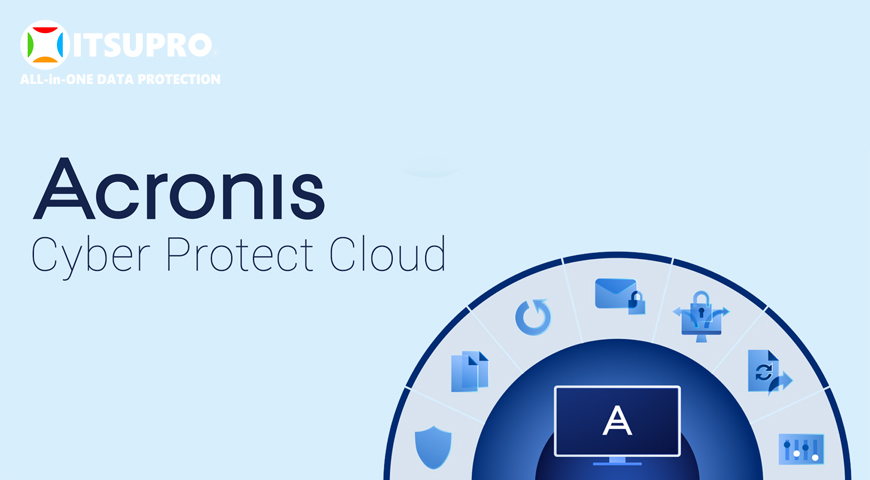
Đa dạng các gói dịch vụ cho cá nhân, doanh nghiệp
Hiện nay, các dịch vụ trên Acronis Cyber Protect Cloud có cả bản hàng tháng và hàng năm. Hóa đơn sẽ được xuất hàng tháng và không cần phải thanh toán khoản chi phí quá lớn ngay từ đầu. Dưới đây là bảng chi phí dịch vụ bạn đọc có thể tham khảo.
| Dịch vụ | Đơn giá (đồng) | |||
| 1 tháng | 12 tháng (1 năm) | 2 năm | 3 năm | |
| Advanced Security | 33.000 | 360.000 | 672.000 | 936.000 |
| Advanced Security + EDR | 91.000 | 1.008.000 | 1.848.000 | 2.664.000 |
| Advanced Management | 49.000 | 540.000 | 984.000 | 1.404.000 |
| Advanced Data Loss Prevention | 65.000 | 720.000 | 1.320.000 | 1.908.000 |
| Advanced Backup | ||||||||
| Dịch vụ | Bản tiêu chuẩn (đồng) | Bản nâng cao (đồng) | ||||||
| 1 tháng | 1 năm | 2 năm | 3 năm | 1 tháng | 1 năm | 2 năm | 3 năm | |
| Máy chủ vật lý | 780.000 | 8.640.000 | 15.840.000 | 22.680.000 | 995.000 | 11.016.000 | 20.208.000 | 28.908.000 |
| Máy chủ ảo | 221.000 | 2.448.000 | 4.488.000 | 6.444.000 | 337.000 | 3.732.000 | 6.408.000 | 9.180.000 |
| Máy trạm | 111.000 | 1.224.000 | 2.256.000 | 3.204.000 | 137.000 | 1.524.000 | 2.616.000 | 3.564.000 |
Trên đây là những cách diệt virus trên máy tính win 11 bạn đọc có thể tham khảo và áp dụng. Dù sử dụng các tính năng mặc định hay các phần mềm từ bên thứ 3 thì đây cũng là điều nên làm để bảo vệ được máy tính khỏi những rủi ro mất dữ liệu hay bị tấn công. Liên hệ với ITSUPRO để được hỗ trợ và tư vấn về phần mềm Acronis Cyber Protect Cloud ngay hôm nay.
CÔNG TY CỔ PHẦN ĐẦU TƯ VÀ PHÁT TRIỂN ITSUPRO
Địa chỉ: Tầng 2, Số 31 Nguyễn Xiển, Phường Hạ Đình, Quận Thanh Xuân, Thành phố Hà Nội.
Hotline: 1900 2525 90 – 098 456 1515.
Fanpage: https://www.facebook.com/itsupro
Email: contact@itsupro.com.